Met een Timely account, kunt u eenvoudig de e-mails aanpassen die uw klanten ontvangen na het uitvoeren van een evenement boeken actie in je online evenementenkalender. gebruik Timely geautomatiseerde e-mailsjablonen helpen je beter te communiceren met je evenementregistranten en besparen je veel tijd. Dit geldt vooral wanneer u gebruikt Timely RSVP boekingsverzoek functie en de noodzaak om uw registranten op de hoogte te stellen van de status van hun registratieverzoek. In dit bericht leert u hoe u e-mailsjablonen voor RSVP-boekingsaanvragen kunt aanpassen.
1. RSVP boekingsverzoek e-mailsjablonen
Nadat je het hebt gedaan stel de functie voor boekingsverzoeken in voor uw gratis evenementElke keer dat een klant een aanvraag indient om deel te nemen aan uw evenement, wordt de workflow voor boekingsaanvragen geactiveerd.
Momenteel heeft de workflow drie verschillende e-mailsjablonen. Timely platform voor evenementbeheer stuurt deze e-mails naar uw klanten op basis van acties die door hen of door u op het systeem zijn uitgevoerd. U kunt deze e-mailsjablonen naar wens bewerken en aanpassen om ervoor te zorgen dat uw klanten het juiste bericht van u ontvangen.
De drie aanpasbare e-mailsjablonen voor RSVP-boekingsverzoeken zijn de volgende:
RSVP-gevraagde sjabloon. Dit is de e-mail die uw geregistreerden ontvangen wanneer ze een verzoek indienen om deel te nemen aan uw evenement. Omdat u hun verzoek moet goedkeuren, laat de e-mail hen in deze stap alleen weten dat hun verzoek is ontvangen en wordt verwerkt.
RSVP geaccepteerd sjabloon. Als u het boekingsverzoek van uw registrant accepteert, ontvangen uw klanten een bevestigingsmail met een ticket erop. Dit betekent dat je hun deelname aan het evenement hebt goedgekeurd en dat ze het evenement kunnen bijwonen.
RSVP Afgewezen Sjabloon. Als u de boekingsaanvraag van een registrant afwijst, ontvangt deze een geautomatiseerde e-mail met het afgewezen sjabloon. Dit betekent dat ze geen kaartje krijgen en het evenement niet kunnen bijwonen.
2. Uw e-mailsjablonen bewerken
Zoals hierboven vermeld, zijn de e-mailsjablonen voor RSVP-boekingsverzoeken volledig aanpasbaar. Dit betekent dat u de volledige inhoud kunt bewerken en zelfs dynamische velden kunt toevoegen. Bovendien kunt u uw bedrijfslogo of een afbeelding van uw toevoegen mediatheek naar de sjablonen. U kunt alle bronnen gebruiken om de e-mailsjablonen meer op uw merk te laten lijken.
Hier leest u hoe u elke hierboven genoemde e-mailsjabloon kunt vinden en aanpassen:
- Meld u aan bij uw Timely account.
- Ga in het hoofdmenu aan de linkerkant naar de Kaartverkoop/RSVP pagina.
- Klik vervolgens op de Templates submenu.
- Er wordt een nieuw tabblad op het scherm geopend met alle e-mailsjablonen die voor u beschikbaar zijn. U kunt de e-mailsjablonen voor RSVP-boekingsverzoeken vinden op de RSVP / Registratie pagina.
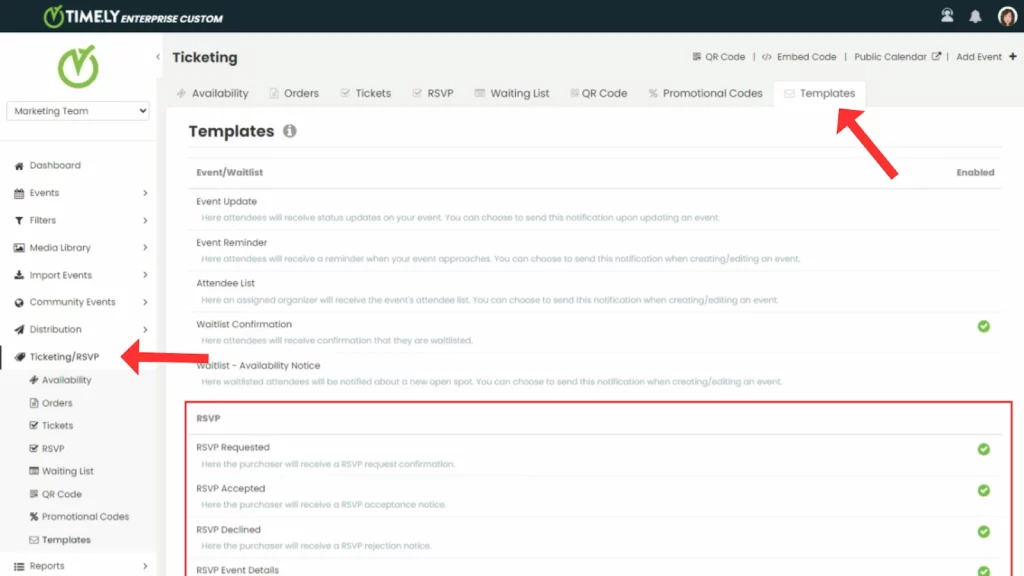
- Beweeg de muis over de sjabloon die u wilt bewerken om de Edit knop en klik er vervolgens op.
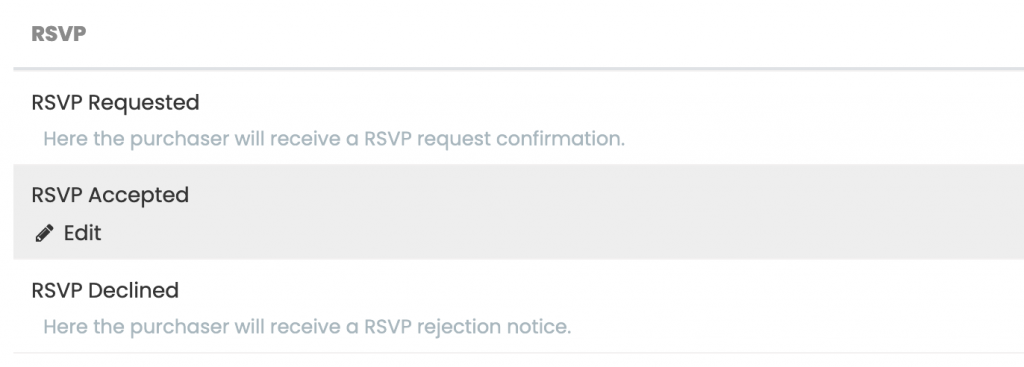
- Er wordt een nieuwe pagina op het scherm geopend waar u uw e-mailsjabloon naar behoefte kunt bewerken. We raden aan om meer te leren hoe u e-mailsjablonen kunt aanpassen, met name het gedeelte over dynamische velden.
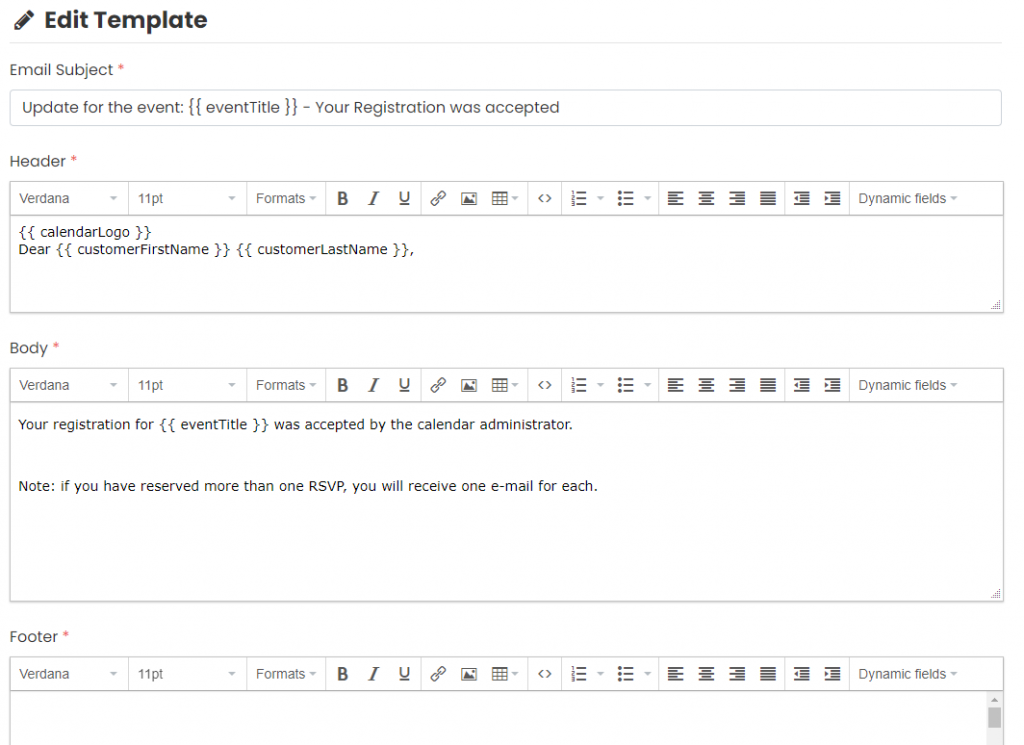
- Nadat u uw e-mailsjablonen voor uw RSVP-boekingsverzoek hebt gepersonaliseerd, klikt u op de Bespaar knop om uw werk op te slaan.
Zoals hierboven vermeld, maken deze e-mailsjablonen deel uit van een workflow voor boekingsaanvragen. Timely evenementenbeheersysteem stuurt ze automatisch naar uw klanten op basis van acties die op de verzoeken zijn uitgevoerd. In dit geval kunnen de acties het boekingsverzoek van de klant en uw goedkeuring of afwijzing zijn.
3. E-mailsjablonen aanpassen en handmatig verzenden
Om u tijd te besparen en uw productiviteit te verhogen, maken de bovenstaande e-mailsjablonen deel uit van een geautomatiseerde workflow voor boekingsaanvragen. Dit betekent dat Timely evenementenbeheersysteem stuurt ze automatisch naar uw klanten op basis van de boekingsacties die op de verzoeken zijn uitgevoerd. In dit geval kunnen de acties het boekingsverzoek van de klant en uw goedkeuring of afwijzing zijn.
Sommige organisatoren van evenementen hebben echter speciale interne workflows en hebben mogelijk aanvullende aanpassingsopties nodig bij de communicatie met hun klanten. Als het voor u relevant is om de inhoud te bepalen en wanneer u de sjabloon moet verzenden, bekijk dan onze gids Aangepaste meldingssjablonen maken en handmatig verzenden.
Extra hulp nodig?
Voor verdere begeleiding en ondersteuning kunt u terecht op onze Klantenservice. Als u vragen heeft of hulp nodig heeft, aarzel dan niet om contact op te nemen met ons klantensuccesteam door een ondersteuningsticket te openen vanuit uw Timely dashboard van de account.In het geval u extra hulp nodig heeft bij de implementatie en het gebruik Timely evenementenbeheersysteem, we helpen u graag verder. Ontdek alle professional services, wij u kunnen bieden, en Neem contact met ons op bereiken van jouw doelen